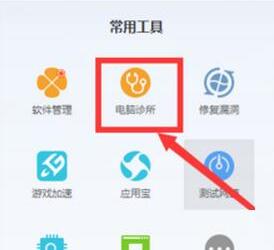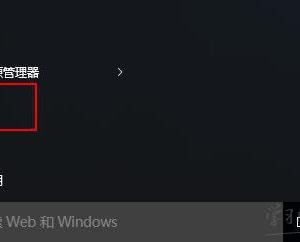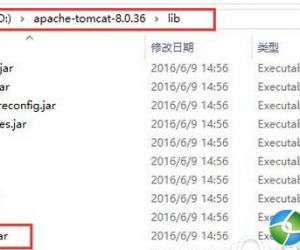word页眉横线怎么去掉方法步骤 Word页眉有条横线怎么删掉教程
发布时间:2017-04-14 10:56:23作者:知识屋
word页眉横线怎么去掉方法步骤 Word页眉有条横线怎么删掉教程。我们在使用电脑的时候,总是会遇到很多的电脑难题。当我们需要在Word中去掉页眉横线的时候,我们应该怎么操作呢?一起来看看吧。
首先我们需要启动Microsoft WORD 2010
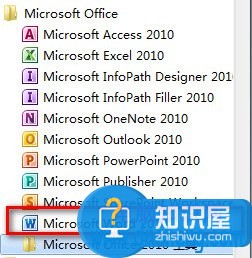
在打开的WORD窗口中点击“插入”选项卡,再单击“页眉”按钮,选择第一个“空白”即可:
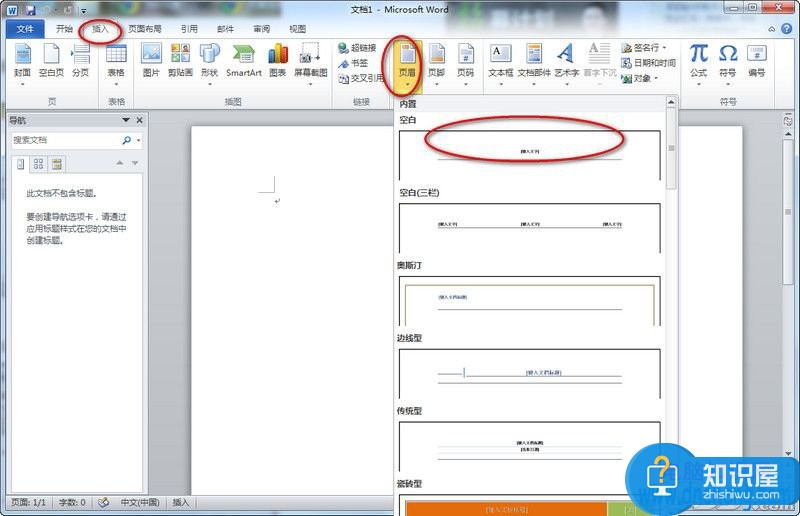
然后可以看到正文中有了页眉:
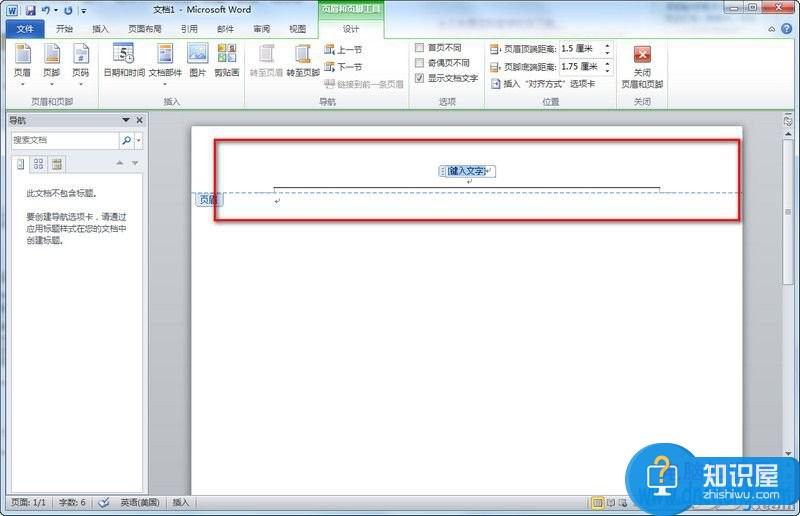
但我们同时也可以看到,页眉是有了,但有两个段落,且有下划线:
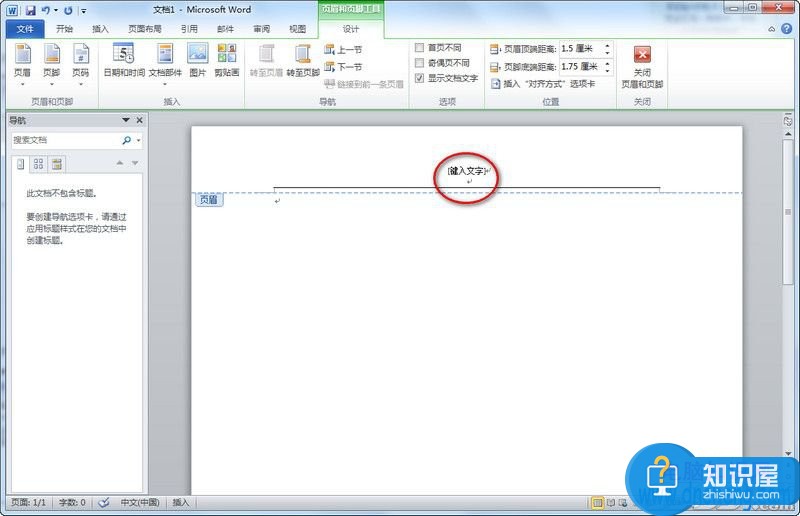
然后我们再选定这个段落符号,并单击“开始”选项卡下的“边框”按钮侧边的小三角形,从弹出选项中选择“无框线”:
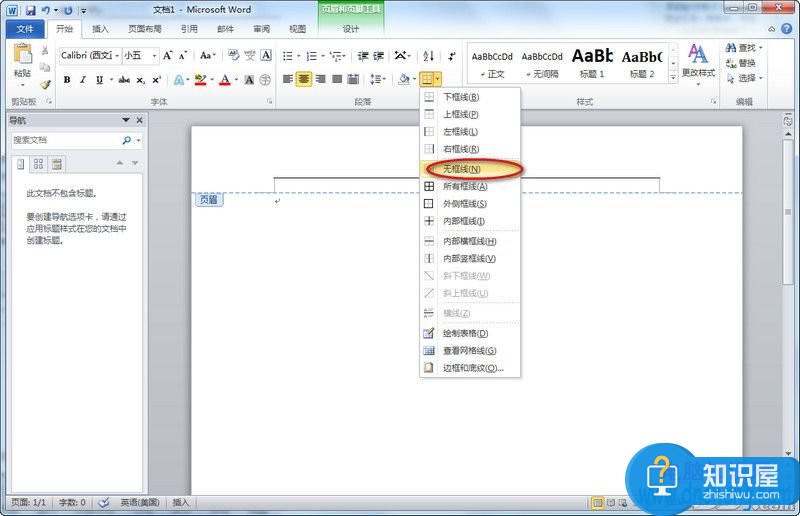
返回正文我们可以看到页眉已经没有了下划线了:
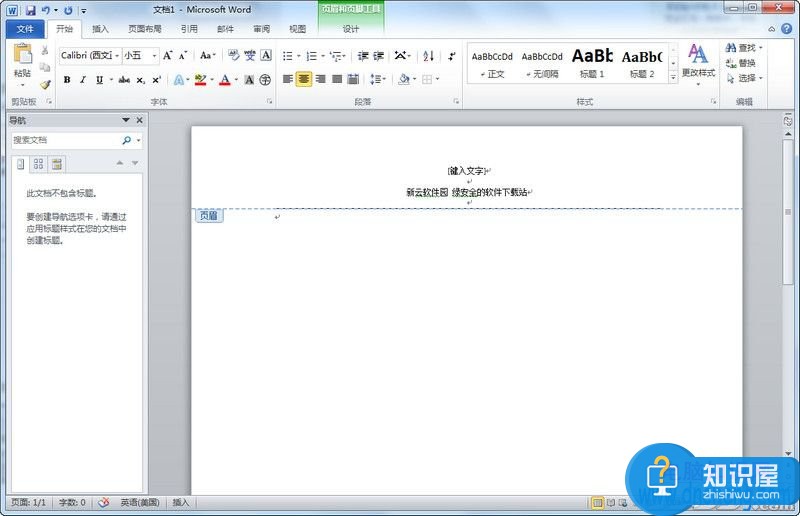
对于我们在遇到了需要进行这样的操作的时候,我们就可以利用到上面给你们介绍的解决方法进行处理,希望能够对你们有所帮助。
(免责声明:文章内容如涉及作品内容、版权和其它问题,请及时与我们联系,我们将在第一时间删除内容,文章内容仅供参考)
知识阅读
软件推荐
更多 >-
1
 一寸照片的尺寸是多少像素?一寸照片规格排版教程
一寸照片的尺寸是多少像素?一寸照片规格排版教程2016-05-30
-
2
新浪秒拍视频怎么下载?秒拍视频下载的方法教程
-
3
监控怎么安装?网络监控摄像头安装图文教程
-
4
电脑待机时间怎么设置 电脑没多久就进入待机状态
-
5
农行网银K宝密码忘了怎么办?农行网银K宝密码忘了的解决方法
-
6
手机淘宝怎么修改评价 手机淘宝修改评价方法
-
7
支付宝钱包、微信和手机QQ红包怎么用?为手机充话费、淘宝购物、买电影票
-
8
不认识的字怎么查,教你怎样查不认识的字
-
9
如何用QQ音乐下载歌到内存卡里面
-
10
2015年度哪款浏览器好用? 2015年上半年浏览器评测排行榜!